


Anda dapat membuat label diska pribadi menggunakan foto favorit Anda dan mencetaknya.
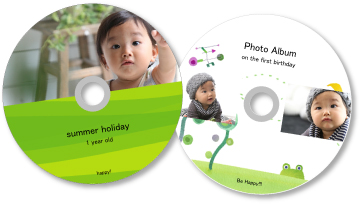
 Penting
PentingJangan mengeset tatakan diska hingga pesan yang meminta Anda untuk memuatkan diska dapat dicetak muncul. Memuatkan diska dapat dicetak saat pemindai atau pencetak sedang beroperasi dapat merusak pemindai atau pencetak.
Mulai My Image Garden.
Pilih gambar yang ingin Anda gunakan pada label diska.
Klik Label Diska(Disc Label) dari Seni Baru(New Art).
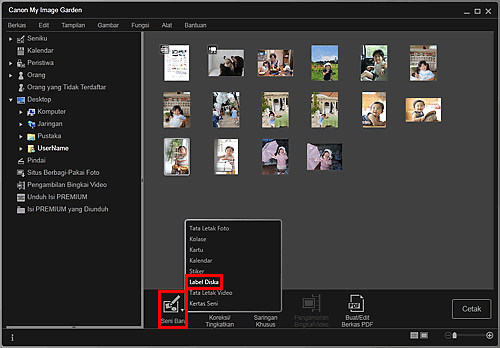
Kotak dialog Pilih Tema dan Orang Utama(Select Theme and Main People) muncul.
Set temanya, Ukuran Kertas(Paper Size), dan lainnya, kemudian klik OK.
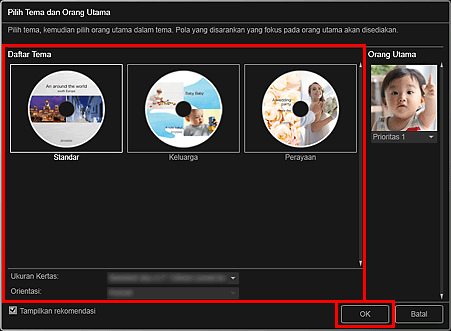
Label diska muncul dalam tampilan Seniku(My Art).
 Catatan
CatatanMeskipun prioritas tinggi diset, orang mungkin tidak ditempatkan dalam item tergantung pada tema yang dipilih.
Tata letak mungkin tidak sesuai harapan tergantung pada informasi foto atau hasil analisis gambar yang dipilih.
Edit item sesuai dengan preferensi Anda.
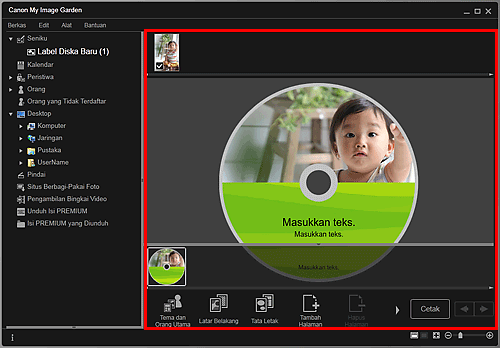
 Catatan
CatatanDalam kotak dialog Setelan Tingkat Lanjut(Advanced Settings) yang ditampilkan dengan mengklik Tingkat Lanjut...(Advanced...) di bagian bawah layar, Anda dapat mengeset area pencetakan. Jika Tingkat Lanjut...(Advanced...) tidak ditampilkan, klik  (Gulir Kanan).
(Gulir Kanan).
Dalam kasus seperti ketika Mengidentifikasi orang...(Identifying people...) muncul pada Orang yang Tidak Terdaftar(Unregistered People) di Menu Global, hasilnya mungkin tidak seperti yang diharapkan karena penempatan otomatis tidak diterapkan ke gambar yang analisisnya belum selesai.
Rujuk ke "Memasukkan Gambar" untuk menukar posisi gambar yang ditempatkan secara otomatis.
Klik Cetak(Print) di kanan bawah layar.
Kotak dialog setelan cetak muncul.
Set jumlah salinan yang dicetak, pencetak dan kertas yang digunakan, dan lainnya.
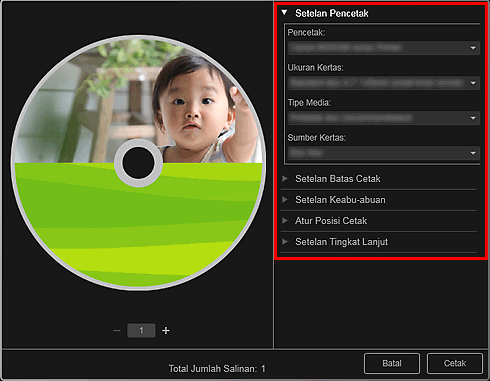
 Catatan
CatatanLihat "Kotak Dialog Setelan Cetak" untuk detil tentang kotak dialog setelan cetak.
Klik Cetak(Print).
 Catatan
CatatanAnda dapat mengoreksi atau meningkatkan gambar sebelum mencetak.
Anda dapat menukar gambar dalam item.
Atas halaman |